Wix Vídeo: adicionar e configurar o Wix Vídeo
6 min
Neste artigo
- Etapa 1 | Adicione o Wix Vídeo ao seu site
- Etapa 2 | Adicione vídeos ao seu acervo
- Etapa 3 | Organize seus vídeos em canais
- Etapa 4 | Escolha o que exibir no seu site
- Perguntas frequentes
Como criador de conteúdo em vídeo ou proprietário de empresa, você sabe a importância de exibir seus vídeos de forma a capturar a atenção dos visitantes.
É aqui que entra o Wix Vídeo. Com o Wix Vídeo, você pode exibir vídeos no seu site, envolver seus visitantes com recursos personalizáveis e até mesmo monetizar seu conteúdo.
Neste artigo, explicaremos o processo de adicionar e configurar o Wix Vídeo para que você possa começar a compartilhar seus vídeos com o mundo.
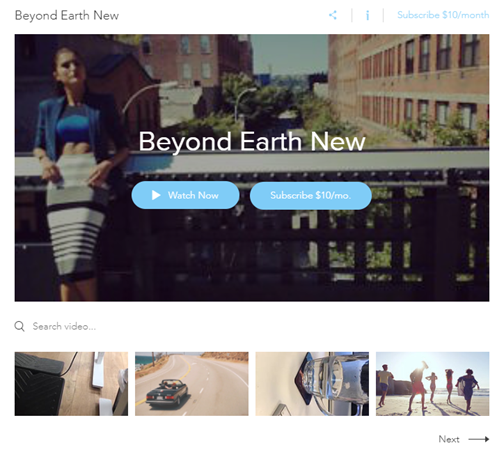
Etapa 1 | Adicione o Wix Vídeo ao seu site
Antes de começar a usar o Wix Vídeo no seu site, você precisa adicioná-lo ao seu editor. Você pode escolher entre seis layouts incríveis, cada um criado para mostrar seu conteúdo de vídeo da melhor maneira possível. Confira todos eles e escolha o que você mais gosta.
Editor Wix
Editor do Wix Studio
- Vá para o seu editor.
- Clique em Elementos
 no lado esquerdo do editor.
no lado esquerdo do editor. - Clique em Vídeo e música.
- Selecione Wix Vídeo.
- Arraste o player de vídeo relevante para sua página.
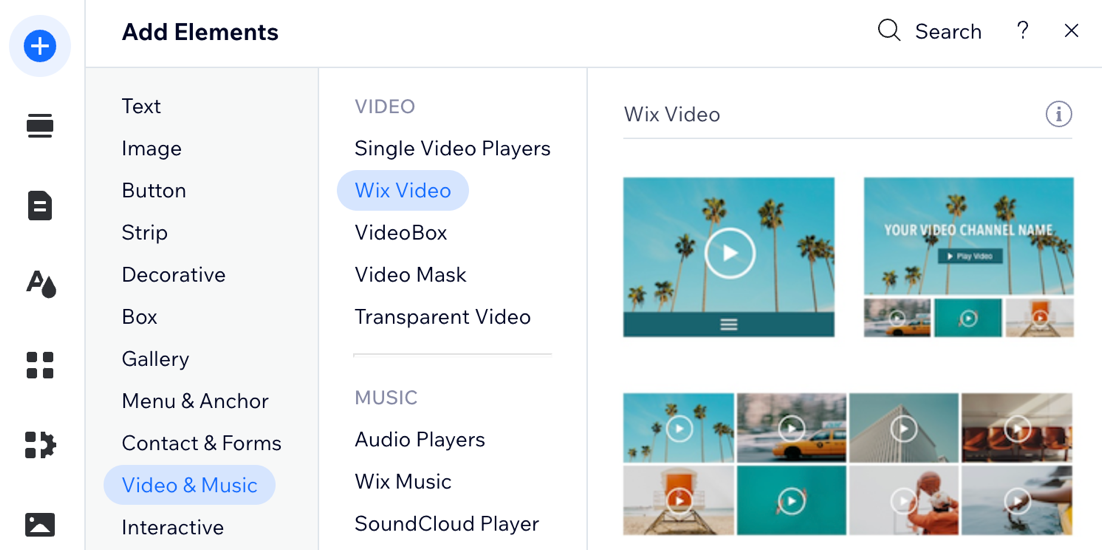
Etapa 2 | Adicione vídeos ao seu acervo
Após adicionar o Wix Vídeo ao seu site, você pode começar a fazer upload dos seus vídeos para o seu acervo de vídeos. Armazenar seus vídeos no acervo de vídeos é uma excelente maneira de manter seu conteúdo em um local centralizado, tornando mais fácil gerenciar e exibir seus vídeos no site.
Espaço de armazenamento do Wix Vídeo:
Cada vídeo que você envia para o Wix é hospedado com segurança nos servidores do Wix. Esses arquivos contam para o limite total de armazenamento do seu site. Em Gerenciar armazenamento nas configurações do seu site você pode ver quanto armazenamento seu site está usando no total.
Se você precisar de mais armazenamento, você pode fazer upgrade do seu site para adicionar espaço de armazenamento, além de fazer upload de mais vídeos e acessar opções adicionais para monetizar seu conteúdo.
Para adicionar vídeos ao seu acervo de vídeos:
- Vá para seu Acervo de vídeos.
Dica: você está trabalhando no editor? Selecione o elemento Wix Vídeo e clique em Gerenciar vídeos. - Escolha como você deseja fazer upload dos seus vídeos:
Faça upload do computador, Dropbox ou Google Drive
Cole um link do YouTube, Vimeo ou Facebook
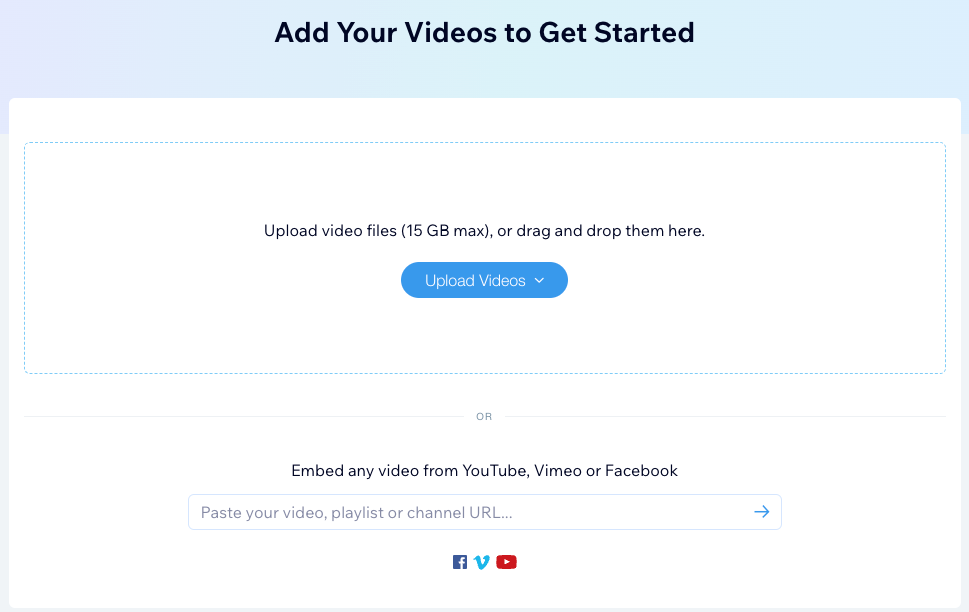
Etapa 3 | Organize seus vídeos em canais
Criar canais para seus vídeos é uma ótima maneira de manter seu conteúdo organizado e fazer com que fique mais fácil para os espectadores encontrarem os tópicos de interesse. Ao criar canais específicos, os espectadores podem navegar rapidamente para o conteúdo que desejam assistir, melhorando a experiência geral no seu site.
Para organizar seus vídeos em canais:
- Vá para seu Acervo de vídeos.
- Clique na aba Canais à esquerda.
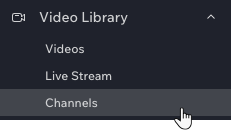
- Crie seu primeiro canal:
- Clique em Novo canal no canto superior direito.
- Clique em Canal.
- Clique em Editar ao lado de Informações do canal e defina o nome, descrição, e mais do canal.
- Clique em Adicionar vídeos ao lado de Vídeos no canal.
- Selecione o(s) vídeo(s) que você deseja adicionar ao canal.
- (Opcional) Arraste os vídeos para mudar sua ordem.
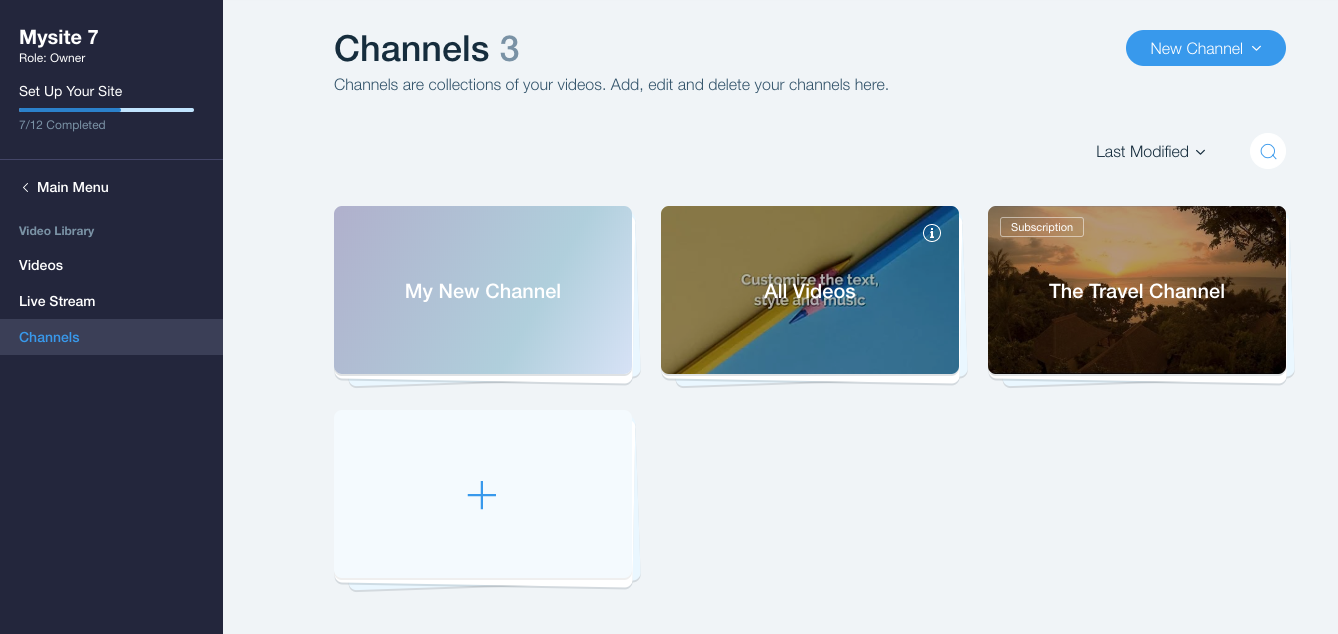
Etapa 4 | Escolha o que exibir no seu site
Com o Wix Vídeo, você tem controle total sobre qual conteúdo é exibido no seu site. Se deseja mostrar um vídeo específico em um determinado momento ou destacar um novo canal para seus visitantes, você pode personalizar seu site como preferir.
Editor Wix
Editor do Wix Studio
- Clique no elemento Wix Vídeo no seu editor.
- Clique em Configurações.
- Clique na aba Vídeos.
- Escolha o que você deseja exibir:
1 vídeo
Um canal
Perguntas frequentes
Clique nas perguntas abaixo para saber mais.
Existem estatísticas ou relatórios para os meus vídeos?
Como faço para excluir o player de vídeo?
As transcrições estão disponíveis para o Wix Vídeo?
Posso adicionar legendas aos vídeos no Wix Vídeo?


 para confirmar.
para confirmar. 